初心者からでも使えるワード(wrod)入門・ワード(word)文書作成や文字装飾など、仕事に使える便利なワード技を案内
初心者からでも使えるワード(Word)入門
枚数の多いドキュメントは見出しをつける
- 初心者からでも使えるワード(Word)入門トップに戻る
- ■ マニュアル・規定の類の書類は複数(数十枚)になっていまうとやっぱり、どこに何が書かれているかが分かりづらくなっていまいます。そういうときには、見出しをつけ「見出しマップ」を表示させると便利。
※例は就業規則にしています。
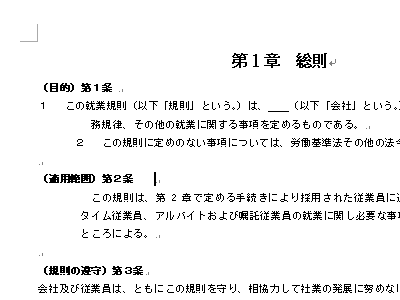
- ↓見出しとしたい部分を選択し、書式設定を行います。下記のツールバーを表示させると便利です。表示させるには、「ツール」→「ツールバー」→書式設定のところにチェックで表示されます。
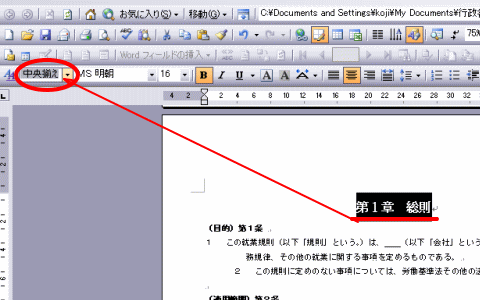
↓書式の内、見出しを
※真ん中より下のほう
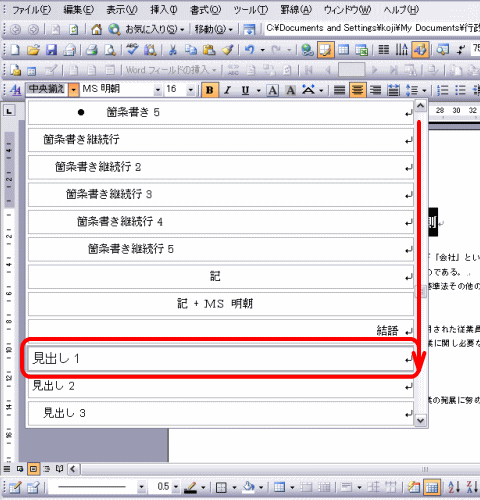
※↓あとは見出しとしたい部分を同じように、設定していきます。このとき同じ作業なら、ファンクションキーの「F4」を活用するといちいち選ばなくても同じ事ができて時間短縮!
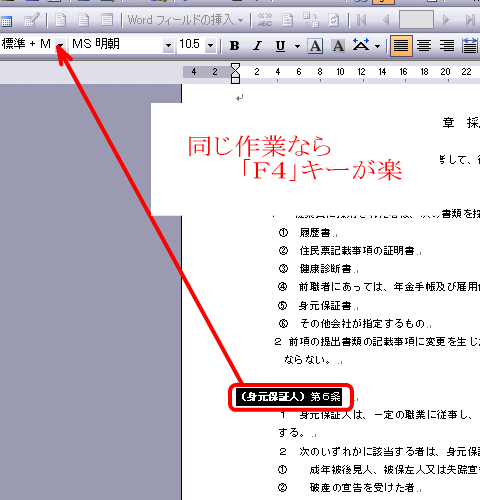 まずは第一段階完了です。全ての見出しを設定し、次に「表示」→「見出しマップ」を選択
まずは第一段階完了です。全ての見出しを設定し、次に「表示」→「見出しマップ」を選択
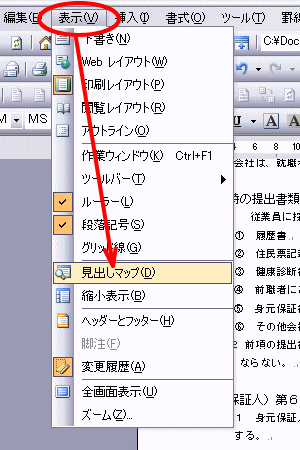
↓すると、左側に見出しマップが表示されます。任意のところをクリックすると文書のその場所にジャンプします。
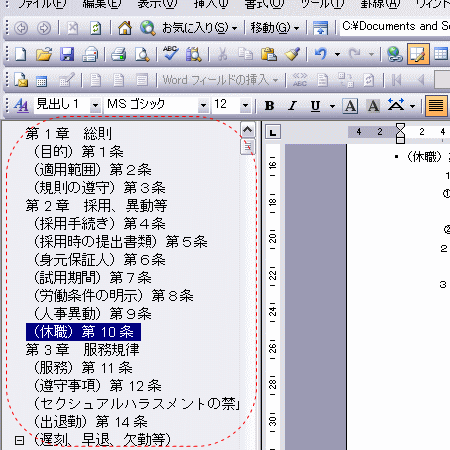
- 見出しを使うと閲覧するときに便利ですね。応用として、「目次ページを作る」を行えば、紙ベースでも分かりやすくすることもできます。
ワードの便利な使い方を掲載しています。
- 参考にどうぞ